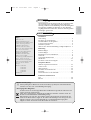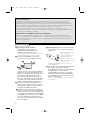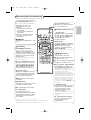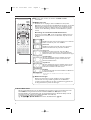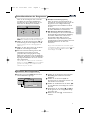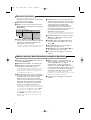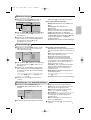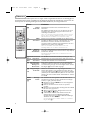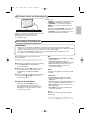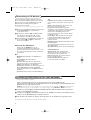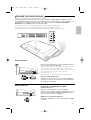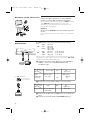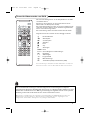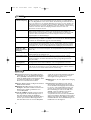1
Deutsch
Installation
Vorbereitung . . . . . . . . . . . . . . . . . . . . . . . . . . . . . . . . . . . .2
Die Tasten der Fernbedienung . . . . . . . . . . . . . . . . . . . . . . 3
Schnellinstallation der Programme . . . . . . . . . . . . . . . . . . . .5
Sortieren der Programme . . . . . . . . . . . . . . . . . . . . . . . . . .5
Manuelles Speichern . . . . . . . . . . . . . . . . . . . . . . . . . . . . . . . . 6
Weitere über das Menü “Einstellung” verfügbare Optionen . 6
Bedienung
Bildeinstellungen . . . . . . . . . . . . . . . . . . . . . . . . . . . . . . . . . . . .7
Toneinstellungen . . . . . . . . . . . . . . . . . . . . . . . . . . . . . . . . . . . .7
Einstellungen von Sonderfunktionen . . . . . . . . . . . . . . . . . . . .7
Videotext . . . . . . . . . . . . . . . . . . . . . . . . . . . . . . . . . . . . . . . .8
Verwendung als PC-Monitor . . . . . . . . . . . . . . . . . . . . . . . . . .9
HD-Modus . . . . . . . . . . . . . . . . . . . . . . . . . . . . . . . . . . . . 10
Die Tasten rechts am Fernsehgerät . . . . . . . . . . . . . . . . . . . .10
Peripherie-Geräte
Wahl der angeschlossenen Geräte . . . . . . . . . . . . . . . . . . .11
Videorecorder . . . . . . . . . . . . . . . . . . . . . . . . . . . . . . . . . . . .11
Weitere Geräte . . . . . . . . . . . . . . . . . . . . . . . . . . . . . . . . . . .12
Anschlüsse auf der Geräteseite . . . . . . . . . . . . . . . . . . . . . . .12
Computer . . . . . . . . . . . . . . . . . . . . . . . . . . . . . . . . . . . . . . . .12
Tasten für Videorecorder und DVD . . . . . . . . . . . . . . . . . 13
Praktische Informationen
Tips . . . . . . . . . . . . . . . . . . . . . . . . . . . . . . . . . . . . . . . . .14
Glossar . . . . . . . . . . . . . . . . . . . . . . . . . . . . . . . . . . . . . . .14
Wir danken Ihnen für Ihr Vertrauen, daß Sie uns durch den Kauf
dieses Fernsehgerätes entgegenbringen. Diese Bedienungs-
anleitung soll Ihnen bei der Installierung und der Bedienung Ihres
Fernsehgerätes behilflich sein.Wir bitten Sie, diese Anleitung
sorgfältig durchzulesen.Wir hoffen, daß unsere Technologie Ihren
Erwartungen gerecht wird.
Einleitung
Inhaltsverzeichnis
Hilfe ?
Falls Sie in der
Bedienungsanleitung keine
Antworten auf Ihre Fragen finden
sollten, oder die genannten
‘Nützliche Hinweise’ Ihre
Probleme nicht lösen, dann
können Sie beim örtlichen Philips
Info- oder Service Center
anrufen. Siehe dazu auch die
beiliegende World-Wide
Guarantee Broschüre. Bitte
halten Sie die Produkt-
bezeichnung und Modellnummer
bereit - welche Sie an der
Rückwand des Fernsehgerätes
oder an der Verpackung finden -
bevor Sie bei der Hotline
anrufen.
Model: 37PF7320
42PF7320
42PF7420
42PF5320
Produkt No:
Hinweis für Recycling
R Die Verpackung dieses Gerätes ist wiederverwendbar (recycelbar). Die örtlichen Behörden
informieren sie über eine vorschriftsmäßige Entsorgung.
Entsorgung Ihres Altgerätes
Ihr Gerät wurde aus hochwertigen Materialien und Bauteilen hergestellt, die aufbereitet und
wieder verwendet werden können.
Wenn dieses Symbol mit der durchgekreuzten Mülltonne auf Rädern vorfinden, wurde das
Produkt nach der EU-Richtlinie 2002/976/EC gefertigt.
Bitte informieren Sie sich über die jeweiligen örtlichen Sammelsysteme für elektrische und
elektronische Geräte. Bitte befolgen Sie die örtlichen Bestimmungen und entsorgen Sie Ihre
Altgeräte nicht über den normalen Hausmüll. Die vorschriftsmäßige Entsorgung Ihres
Altgerätes schützt die Umwelt und die Gesundheit der Menschen.
2440.2 du 05-10-2005 10:17 Pagina 1
37PF5320

2
Pflege des Bildschirms
Den Bildschirm nicht mit harten Gegenständen berühren, drücken oder reiben, da dieses zu dauerhafter
Beschädigung des Bildschirms führen kann. Nicht mit chemisch behandelten Staubtüchern abreiben. Den
Bildschirm nicht mit bloßen Händen oder schmutzigen Tüchern berühren (einige Schönheitsmittel sind für den
Bildschirm schädlich). Bevor der Bildschirm gereinigt wird, den Netzstecker ziehen.Wenn der Bildschirm staubig
ist, bitte z.B. mit einem Mikrofasertuch oder einem feuchten Ledertuch vorsichtig abreiben.
Kein Aceton,Toluol oder Alkohol verwenden. Keine flüssigen Reinigungsmittel oder Sprays verwenden.
Wassertropfen und Speichel so schnell wie möglich abwischen; ihr längerer Kontakt mit dem Bildschirm können
Deformierungen und Farbfehler verursachen.
Warnhinweise zu Standbildern auf dem Fernsehbildschirm
Wird an einem Plasma-Bildschirm für längere Zeit ein Standbild angezeigt, so besteht die Gefahr, dass ein
permanentes Nachbild auf dem Bildschirm entsteht – ein Effekt, der als Phosphor- Einbrennen bezeichnet wird.
Bei normalem Gebrauch des Fernsehers sollten daher ständig wechselnde, bewegte Bilder auf dem gesamten
Bildschirm angezeigt werden.
Vorbereitung
& Anweisungen für Tischständer
Anweisungen für die Montage des
mitgelieferten Ständers finden Sie im
mitgelieferten separaten Prospekt.
Achtung: Andere (nicht mitgelieferte) Ständer sind
optional erhältlich. Fragen Sie Ihren Händler
é Lassen Sie zur Belüftung an allen Seiten
mindestens 5 cm, um das Gerät herum frei.
Um jede unsichere oder geradezu gefährliche
Situation zu vermeiden, keine Flammen ohne
Schutz, wie z.B. angezündete Kerzen, dürfen in
die unmittelbare Nähe gebracht werden.
Vermeiden Sie, daß das Fernsehgerät in der
Nähe einer Hitzequelle oder an einem Platz in
der prallen Sonne aufgestellt wird, und jeden
direkten Kontakt mit Regen oder Wasser.
“ Stecken Sie den Antennenstecker fest in die
Antennenbuchse x an der Unterseite des
Fernsehgerätes. Benutzen Sie das dem Gerät
beiliegende Spezial-Antennenkabel.
‘Verbinden Sie das Netzteil mit der Netzteil-
Buchse an der Unterseite des Fernsehgerätes
und einer Steckdose mit einer Netzspannung
von 220-240 V 50-60Hz. Um eine Beschädigung
des Netzkabels zu vermeiden, die einen Brand
oder einen elektrischen Schlag verursachen
könnte, stellen Sie den Fernseher bitte niemals
auf das Netzkabel.
( Fernbedienung: Ziehen Sie die Isolationsfolie
von der Batterie ab, um die Fernbedienung zu
aktivieren.
Aus Gründen des Umwelt-
schutzes enthält die
mitgelieferte Batterie kein
Quecksilber, Nickel oder
Cadmium.Werfen Sie leere
Batterien nicht weg, sondern
entsorgen Sie sie
vorschriftsgemäß (erkundigen Sie sich hierzu bei
Ihrem Fachhändler.
§ Mit der Taste B des Fernsehgerätes wird das
Fernsehgerät eingeschaltet. Die grüne
Kontrolllampe leuchtet auf, und der Bildschirm
wird hell. Fahren Sie direkt mit der
Schnellinstallation fort, siehe S. 5. Sollte das
Fernsehgerät im Bereitschaftsmodus bleiben
(rote Kontrollampe), drücken Sie die Taste
-P+
auf der Fernbedienung.
Wenn Sie die Fernbedienung verwenden, blinkt die
Kontrolllampe.
CR 2025
2440.2 du 05-10-2005 10:17 Pagina 2

3
Deutsch
Benutzung der Fernbedienung
* Hergestellt unter Lizenz der Dolby Laboratories.“Dolby” und das
Doppel-D-Symbol sind Marken der Dolby Laboratories.
x Pixel Plus Demo ein/aus
(Nur bei einigen Modellen verfügbar.)
• Drücken Sie die Taste x.
Der Bildschirm ist in 2 Teile
aufgeteilt:
- Im linken Teil wird Pixel Plus
ausgeschaltet;
- im rechten Teil wird Pixel Plus
eingeschaltet.
• Drücken Sie nochmals die Taste
x, um die Pixel Plus-Demo
auszuschalten.
®Ò‡π†
Videogeräte und DVD-Tasten. Siehe
S. 13.
æ PIP (Bild im Bild) ein/aus (S. 10)
ı Programmliste
Anzeigen/Löschen der Programm-
liste. Mit den Tasten oœ können
Sie ein Programm auswählen, mit
der Taste π können Sie ein
Programm anzeigen.
X Tonmodus
Ermöglicht die Ausgabe von Stereo-
bzw. Nicam-Stereo-Sendungen in
Mono bzw. für zweisprachige
Sendungen die Auswahl zwischen
Dual I und Dual II.
Beim Umschalten auf Mono erscheint die
Angabe Mono in Rot.
f:gb Videotext
Videotext-Tasten. Siehe S. 8.
OK Nur anwendbar im DVD- oder
AUX-Modus. Siehe S. 13.
¬ Zum vorübergehenden Abschalten
bzw.Wieder einschalten des Tons.
Bild- a und Ton- M Einstellungen
Bietet Zugriff auf eine Reihe von
Voreinstellungen für Bild und Ton.
Bemerkung: Dieser Philips TV wurde
werksmäßig so eingestellt, daß er bei der in
hellen Verkaufsräumen üblichen
fluoreszierenden Beleuchtung das best-
mögliche Bild wiedergibt. Da Ihre Wohnung
wahrscheinlich nicht so hell beleuchtet sein
wird wie ein Verkaufsraum, empfehlen wir
Ihnen aus den verschiedenen Smart Bild
Modes den passende für Ihre eigenen Seh-
bedingungen auszuwählen. Die meisten
Konsumenten empfinden Natürlich als die
beste Wahl.
PWahl der Sender
Mit diesen Tasten können die Sender
ausgewählt werden. Nach Auswahl
des Senders werden für einige
Sekunden die Nummer und der
Soundmode angezeigt.
Bei Sendern mit Videotext wird am unteren
Bildschirmrand der Name des Senders
angezeigt.
0 Vorhergehendes Programm
Drücken Sie diese Taste, um zum
zuvor angezeigten Sender
zurückzukehren.
Q Raumklang
Virtual Dolby* Surround
Optimal mit Dolby Surround-Signalen.
Bietet Ihnen die Möglichkeit, den
Effekt von Dolby Surround Pro Logic
zu erfahren, wobei ein Rear-Sound-
Effekt erzeugt wird. Siehe Tonmenü,
Dolby Virtual, S. 7.
Achtung: Sie können dieselbe Auswahl im
Tonmenü vornehmen, S. 7.
AV Um die Quellenliste auf dem
Bildschirm erscheinen zu lassen, und
TV oder periphere Geräte, die an
EXT1, EXT2/SVHS2, AV/SVHS3,
PC oder HD angeschlossen sind,
auszuwählen. Siehe ebenfalls S. 11.
h Active control
Optimiert die Bildqualität, angepasst
an die Empfangsqualität. Diese Taste
drücken, um zwischen “Ein”, Ein mit
Sensor und Aus umzuschalten.
MENU Zum Aufrufen bzw.Verlassen
der Menüs.
Richtungstasten
Mit diesen vier Tasten können Sie sich
innerhalb der Menüs bewegen.
VOL Zum Einstellen der Lautstärke.
0/9 Zifferntasten
Zur direkten Eingabe einer
Programmnummer. Bei zweistelligen
Programmnummern muß die zweite
Zahl eingegeben werden, bevor die
Linie erlischt.
B Bereitschaftsposition
Drücken Sie, um das Fernsehgerät
ein- oder auszuschalten.
2440.2 du 05-10-2005 10:17 Pagina 3

4
MODE* Diese Taste drücken, um zwischen TV, DVD und AUX
umzuschalten.
q Bildformate 16:9
Die Bilder, die Sie empfangen, können im Bildformat 16:9 (breiter
Bildschirm) oder 4:3 (konventioneller Bildschirm) übertragen werden. Die
Bilder 4:3 haben manchmal oben und unten einen schwarzen Streifen
(Letterboxformat). Mit dieser Funktion können die schwarzen Streifen
entfernt und die Darstellung der Bilder auf dem Bildschirm optimiert
werden.
Benutzung der verschiedenen Bildschirmformate
Benutzen Sie die Tasten pπ, um die verschiedenen Funktionsarten zu
wählen: 4:3, Zoom 14:9, Zoom 16:9, 16:9 Untertitel, Super Zoom und
Breitbild.
4:3
Das Bild wird im Format 4:3 wiedergegeben, ein schwarzer
Streifen erscheint an jeder Seite des Bildes.
Zoom 14:9
Das Bild ist auf das Format 14:9 vergrößert, ein kleiner
schwarzer Streifen bleibt an jeder Seite des Bildes.
Zoom 16:9
Das Bild ist auf das Format 16:9 vergrößert. Diese
Funktionsart wird empfohlen, um ein Letterboxbild mit
schwarzen Streifen oben und unten im Vollformat zu zeigen.
16:9 Untertitel
Mit dieser Funktionsart können die Bilder 4:3 auf der
ganzen Bildschirmfläche gesehen werden, indem die
Untertitel sichtbar bleiben.
Super Zoom
Mit dieser Funktionsart können die Bilder im Format 4:3
auf der ganzen Bildschirmfläche gesehen werden, indem
beide Seiten des Bildes verbreitert werde.
Breitbild
In diesem Modus bleibt das Seitenverhältnis von Bildern im
16:9-Format erhalten.
Achtung:Wenn Sie ein Bild 4:3 ansehen, wird es horizontal
verbreitert.
i Bildschirmanzeigen
Drücken, um Informationen (wenn verfügbar) über den gewählten
Fernsehsender und das gewählte Programm auf dem Bildschirm
erscheinen zu lassen. Halten Sie die Taste 5 Sekunden lang gedrückt, um
die Programmnummer permanent anzuzeigen.
* Modus-Wahlschalter
Mit der Fernbedienung können Sie die Hauptfunktionen des Videorecorders steuern. Drücken Sie die
Taste
MODE, um den gewünschten Modus auszuwählen: DVD oder AUX (Videorecorder).
Die Kontrolllampe der Fernbedienung zeigt den ausgewählten Modus an. Die Kontrolllampe erlischt
automatisch nach 20 Sekunden ohne Aktion (Rückkehr zum TV-Modus).
Je nach Gerät sind die Tasten wie folgt belegt :
B, X, ®Ò‡π†, OK, MENU, Cursortasten, -P+, Zifferntassten, i, 0.
2440.2 du 05-10-2005 10:17 Pagina 4

5
Deutsch
Wenn Sie das Fernsehgerät zum ersten Mal
einschalten, wird ein Menü am Bildschirm
angezeigt. Über dieses Menü können Sie ein
Land sowie die Menüsprache auswählen.
Wenn das Menü nicht angezeigt wird, drücken Sie die
MENU-Taste. Daraufhin wird das Menü angezeigt.
& Wählen Sie Ihr Land mit den Tasten oœ der
Fernbedienung aus, und bestätigen Sie mit π.
Wenn Ihr Land in der Liste nicht aufgeführt ist,
wählen Sie “. . .”.
é Wählen Sie dann Ihre Sprache mit den Tasten
oœ aus, und bestätigen Sie mit π.
“ Die Suche wird automatisch gestartet.Alle
empfangbaren Fernsehsender werden
gespeichert. Dieser Vorgang dauert einige
Minuten. Der Suchstatus sowie die Anzahl der
gefundenen Programme werden am Bildschirm
angezeigt. Nach Abschluss der Suche wird das
Menü ausgeblendet.
Um die Suche zu verlassen bzw. zu unterbrechen,
drücken Sie die Taste
MENU.Wenn kein Programm
gefunden wird, schlagen Sie im Kapitel mit den
Hinweisen auf Seite 14 nach.
‘ ATS (Automatic Tuning System)
Wenn der Sender oder das Kabelnetz das
automatische Sortiersignal sendet, werden die
Programme in der richtigen Reihenfolge
durchnummeriert. Die Installation ist damit
beendet.
Anderenfalls müssen Sie die Programme über
das Menü
Sortieren neu nummerieren.
( ACI (Automatic Channel Installation)
Falls ein Kabelsystem oder ein Fernsehsender,
das/der ACI (Automatic Channel Installation)
unterstützt, erkannt wird, erscheint eine
Programmliste. Ohne ACI werden die
Fernsehsender entsprechend Ihrer Sprach-
auswahl und Ihrer Ländereinstellung numeriert.
Mit
Sortieren können Sie diese neu
numerieren.
Einige Sender bzw. Kabelnetze verwenden eigene
Sortierparameter (Region, Sprache, usw.). Verwenden
Sie in diesem Fall für Ihre Wahl die Tasten oœ
und bestätigen Sie mit π.
Schnellinstallation der Programme
Plug’n’Play
Country
GB
Language
English
& Drücken Sie die Taste MENU. Das TV Menü
wird am Bildschirm angezeigt.
é Wählen Sie mit den Cursortasten das Menü
Einstellung und anschließend das Menü
Sortieren.
“ Wählen Sie mit den Tasten oœ das
Programm, das neu nummeriert werden soll,
und drücken Sie die Taste π.
‘ Wählen Sie anschließend mit den Tasten oœ
die neue Nummer, und bestätigen Sie mit der
Taste p.
( Wiederholen Sie die Schritte “ und ‘, bis
alle Programme in der richtigen Reihenfolge
gespeichert sind.
§ Drücken Sie die Taste i, um das Menü zu
verlassen.
Sortieren der Programme
TV Menü
Bild
Ton
Sonderfunk.
Einstellung
Einstellung
Sprache Æ
Land Æ
Autom. Prog. Æ
Manuell Progr. Æ
Sortieren Æ
Name Æ
0
1
2
3
4
5
2440.2 du 05-10-2005 10:17 Pagina 5

6
Manuelles Speichern
& Drücken Sie die Taste MENU, und wählen Sie
das Menü
Einstellung.
é Sprache: Zum Auswählen der Menüsprache.
“ Land: Zum Auswählen Ihres Landes (D für
Deutschland oder
A für Österreich).
Diese Einstellung bestimmt maßgebend die Suche,
die automatische Programmsortierung und die
Anzeige des Videotexts.Wenn Ihr Land in der Liste
nicht aufgeführt ist, wählen Sie “. . .”.
‘ Auto. Prog.: Zum Starten der automatischen
Suche nach allen in Ihrer Region empfangbaren
Programmen.Wenn der Sender oder das
Kabelnetz das automatische Sortiersignal
sendet, werden die Programme in der richtigen
Reihenfolge durchnummeriert.Anderenfalls
müssen Sie die Programme über das Menü
Sortieren neu nummerieren (siehe S. 5).
Einige Sender bzw. Kabelnetze verwenden eigene
Sortierparameter (Region, Sprache, usw.). Verwenden
Sie in diesem Fall für Ihre Wahl die Tasten oœ
und bestätigen Sie mit π. Um die Suche zu
verlassen bzw. zu unterbrechen, drücken Sie die
Taste
MENU.Wenn kein Sender gefunden wird,
schlagen Sie im Kapitel mit den Hinweisen auf
Seite 14 nach.
( Name: Sie können den Programmen und
externen Geräten einen Namen zuordnen. Mit
den Tasten oœ können Sie sich im
Anzeigebereich des Namens bewegen (5
Zeichen), mit den Tasten pπ wählen Sie die
Zeichen aus.Wenn die Namenseingabe beendet
ist, drücken Sie die Taste p um den Vorgang
abzuschließen. Der Name wird gespeichert.
Hinweis: Bei der Installation werden den
Programmen automatisch Namen zugeordnet, wenn
das Erkennungssignal gesendet wird.
§ Drücken Sie die Taste i, um das Menü zu
verlassen.
Weitere über das Menü Einstellung verfügbare Optionen
Mit Hilfe dieses Menüs können die Programme
einzeln gespeichert werden.
& Drücken Sie die Taste MENU.
é Wählen Sie mit den Cursortasten das Menü
Einstellung und anschließend den Menüpunkt
Manuell Prog.
“ System:Wählen Sie Europe (automatische
Suche*) oder suchen Sie manuell mit folgenden
Empfangsnormen:West Eur (BG), East Eur
(DK), UK (I) oder France (LL’).
* Ausnahme: Frankreich (Empfangsnorm LL’). Dort
kann nur die Option France gewählt werden.
‘ Suchen: Drücken Sie die Taste π. Die Suche
beginnt. Sobald ein Programm gefunden wird,
wird der Suchlauf unterbrochen, und der Name
des Programms wird angezeigt (falls
vorhanden). Fahren Sie mit dem nächsten
Schritt fort.Wenn Ihnen die Frequenz des
gesuchten Programms bekannt ist, können Sie
die entsprechende Zahl mit Hilfe der
Zifferntasten direkt eingeben.
Wenn kein Programm gefunden wird, schlagen Sie
im Kapitel mit den Hinweisen auf Seite 14 nach.
( Programmnr: Geben Sie mit Hilfe der Tasten
pπ bzw. der Zifferntasten die gewünschte
Programmnummer ein.
§ Feinabst.:Wenn die Empfangsqualität nicht
zufriedenstellend ist, korrigieren Sie mit den
Tasten pπ.
è Speichern: Drücken Sie die Taste π. Das
Programm wird gespeichert.
! Wiederholen Sie die Schritte ‘ bis è, bis
alle Programme gespeichert sind.
ç Drücken Sie die Taste i, um das Menü zu
verlassen.
TV Menü
Bild
Ton
Sonderfunk.
Einstellung
Manuell Prog
System
Suchen
Programmnr
Feinabst.
Speichern
Europe
2440.2 du 05-10-2005 10:17 Pagina 6

Deutsch
7
& Drücken Sie die Taste MENU und dann die
Taste π. Das Menü
Bild wird angezeigt.
é Mit den Tasten oœ wählen Sie eine Einstellung
aus, und mit den Tasten pπ nehmen Sie die
Einstellung vor.
“ Nachdem Sie die Einstellungen vorgenommen
haben, wählen Sie den Menüpunkt
Speichern
und drücken Sie die Taste π, um die
Einstellungen zu speichern.
Drücken Sie i, um das Menü zu verlassen.
Beschreibung der Einstellungen:
•
Helligkeit: Zum Einstellen der Helligkeit des
Bildes.
•
Farbsättigung: Zum Einstellen der
Farbintensität.
•
Kontrast: Zum Einstellen des Unterschieds
zwischen den hellen und den dunklen Partien.
•
Schärfe: Zum Einstellen der Bildschärfe.
•
Farbton: Zum Einstellen der Farbwiedergabe
des Bildes:
Kalt (bläulicher Weißton), Normal
(ausgewogener Weißton) oder Warm
(rötlicher Weißton).
•
Speichern: Zum Speichern der Bildeinstellungen.
Bildeinstellungen
& Drücken Sie die Taste MENU, wählen Sie To n
(œ) und drücken Sie dann die Taste π. Das
Menü
To n wird angezeigt.
é Mit den Tasten oœ wählen Sie eine Einstellung
aus, und mit den Tasten pπ nehmen Sie die
Einstellung vor.
“ Nachdem Sie die Einstellungen vorgenommen
haben, wählen Sie den Menüpunkt
Speichern
und drücken die Taste π um die Einstellungen
zu speichern.
Zum Speichern der Equalizereinstellungen, drücken
Sie die Taste
MENU, wählen Sie Speichern und
drücken Sie die Taste π.
‘ Drücken Sie die Taste i, um das Menü zu
verlassen.
Beschreibung der Einstellungen:
•
Equalizer: Zur Einstellung des Klangcharakters
(von den Tiefen (120 Hz) bis zu den Höhen (10
kHz).
•
Balance: Zum Ausgleichen des Tons auf dem
linken und rechten Lautsprecher.
•
Prog. Laut (Lautstärkeanpassung): Zum
Ausgleichen des Lautstärkeunterschieds
zwischen verschiedenen Programmen oder
externen Geräten. Diese Einstellung kann für
die Programme 0 bis 40 und die externen
Geräte verwendet werden.
•
Lautst.Begr. : Zur automatischen Lautstärke-
regelung, damit Lautstärkeunterschiede bei
Programmwechsel oder bei Werbespots
begrenzt werden.
•
Dolby Virtual: Zum Aktivieren/Deaktivieren
des Raumklangeffekts.
Zu diesen Einstellungen haben Sie auch mit der
Taste Q Zugang.
•
Speichern: Zum Speichern der Toneinstellungen.
Toneinstellungen
TV Menü
Bild
Ton
Sonderfunk.
Einstellung
Ton
Equalizer Æ •
Balance Æ •
Prog. Laut Æ •
Lautst. Begr. Æ •
Dolby Virtual Æ •
Speichern Æ •
120 Hz
500 Hz
1500 Hz
5 KHz
10 KHz
& Drücken Sie die Taste MENU, wählen Sie
Sonderfunk.(œ) und drücken Sie dann die
Taste π.
é Sie können folgende Einstellungen vornehmen:
•
Kontrast +:Automatische Einstellung des
Bildkontrasts, wobei die dunkelsten Teile des
Bildes auf Schwarz festgelegt werden.
•
NR: Zum Unterdrücken von Bildrauschen
(Schnee) bei schlechtem Empfang.
•
Autom.Absch. (nur bei einigen Modellen verfügbar):
Zum Festlegen einer Zeitspanne, nach der
automatisch in den Bereitschaftsmodus
geschaltet wird.
•
PIP: Zum Einstellen des Formats und der
Position des PIP-Schirmes.
‘ Drücken Sie die Taste i, um das Menü zu
verlassen.
Einstellungen von Sonderfunktionen
TV Menü
Bild
Ton
Sonderfunk.
Einstellung
Sonderfunk.
Kontrast+ Æ •
NR Æ •
Autom. Absch Æ
PIP Æ •
TV Menü
Bild
Ton
Sonderfunk.
Einstellung
Bild
Helligkeit
Farbsättigung
Kontrast
Schärfe
Farbton
Speichern
39
2440.2 du 05-10-2005 10:17 Pagina 7

8
Videotext ist ein Informationssystem, das von einigen Sendern ausgestrahlt wird und wie eine Zeitung gelesen
werden kann. Dieses System ermöglicht auch den Zugang zu Untertiteln für Schwerhörige oder Personen, die
mit der Sprache des übertragenen Programms (über Kabel, Satellit usw.) nur wenig vertraut sind.
Videotext
Taste: Funktion:
b Aufruf Zum Aufrufen des Videotexts, und zum Verlassen des
Videotext Videotexts.
Das Inhaltsverzeichnis mit der Liste der Themen, auf die Sie
zugreifen können, wird angezeigt. Jedes Thema weist eine
dreistellige Seitenzahl auf.
Wenn ein Sender keinen Videotext ausstrahlt, erscheint unter der
Anzeige 100 ein schwarzer Bildschirm (verlassen Sie in diesem
Fall den Videotext und wählen Sie einen anderen Sender).
0/9 Wahl Geben Sie die gewünschte Seitenzahl mit den Tasten 0 bis 9
-P+ einer Seite bzw. -P+ ein. Geben Sie z. B. für S. 120 Folgendes ein: 1 2 0.
Die Nummer erscheint oben links, und die Seite wird
angezeigt, sobald sie gefunden wurde.Wiederholen Sie diese
Schritte, um eine andere Seite aufzurufen.
Wenn der Seitenzähler weitersucht, wird die Seite nicht
übertragen. Geben Sie eine andere Seitennummer ein.
OOOO Direkter Am unteren Bildschirmrand werden farbige Bereiche ange-
Zugang zu zeigt. Mit den 4 farbigen Tasten können Sie die entsprechende
den Themen bzw.Themen aufrufen.
Die farbigen Bereiche blinken, wenn ein Thema bzw. eine Seite
nicht verfügbar ist.
i Inhaltsverzeichnis Zur Rückkehr zum Inhaltsverzeichnis (in der Regel S. 100).
Cursor Vergrößern Zum Anzeigen des oberen bzw. unteren Teils einer Seite, bei
oœ einer Seite anschließender Rückkehr zur normalen Größe.
g Abschalten der Einige Seiten enthalten Unterseiten, die automatisch aufein-
abwechselnden anderfolgen. Mit dieser Taste kann die wechselnde Anzeige
Anzeige von von Unterseiten gestoppt oder wiederaufgenommen werden.
Unterseiten Die Angabe
_ wird oben links angezeigt.
: Doppelseitiger Aktivieren oder Aufheben der doppelseitigen Videotext-
Videotext Anzeige. Die aktivierte Seite wird links angezeigt, die Folge-
X seite rechts. Mit der Taste g können Sie eine Seite anhalten
(zum Beispiel das Inhaltsverzeichnis). Nun ist die rechte Seite
aktiviert. Um zum normalen Betrieb zurückzukehren, drücken
Sie auf
X.
MENU Vorzugs- Für den Videotext der Programme 0 bis 40 können Sie 4
OOOO Seiten Vorzugsseiten speichern und diese direkt über die farbigen
Tasten (rot, grün, gelb, blau) aufrufen.
i
& Drücken Sie die Taste MENU, um in den Vorzugsseiten-
modus zu wechseln.
é Rufen Sie die Videotextseite auf, die Sie speichern
möchten.
“ Drücken Sie 5 Sekunden lang die farbige Taste Ihrer Wahl.
Die Seite wird gespeichert.
‘ Gehen Sie für die anderen farbigen Tasten erneut die
Schritte é und “ durch.
( Sobald Sie nun den Videotext aufrufen, werden Ihre
Vorzugsseiten am unteren Bildschirmrand farbig
angezeigt. Um wieder die üblichen Rubriken anzuzeigen,
drücken Sie die Taste MENU.
Um diese Einstellungen zu löschen, drücken Sie 5 Sekunden
lang die Taste
i.
2440.2 du 05-10-2005 10:17 Pagina 8

9
Deutsch
Verwendung als PC-Monitor
ANMERKUNG:
-Wenn Sie Ihr Fernsehgerät als PC-Monitor benutzen, können feine diagonale Interferenzlinien
wahrgenommen werden, wenn es in einer Umgebung mit elektromagnetischer Beeinflussung benutzt
wird. Dies wird die Leistung dieses Produktes aber nicht beeinträchtigen.
- Für eine bessere Bildqualität empfiehlt es sich, ein DVI/VGA-Kabel guter Qualität mit einem
hervorragenden Störschutzfilter zu benutzen.
Falls Ihre Fernbedienung unauffindbar ist oder nicht
funktioniert, können Sie trotzdem einige
Einstellungen mit den Tasten rechts am
Fernsehgerät ändern.
Drücken Sie:
•
POWER : Ein-/Ausschalten des Fernsehgeräts.
• + VOLUME - : Einstellen der Lautstärke.
•
+ PROGRAM - : Auswahl der Programme.
•
MENU: Um die Menüs aufzurufen oder zu
schließen.
Mit den Tasten
+ PROGRAM - können Sie eine
Einstellung auswählen, und mit den Tasten
+ VOLUME - können Sie Änderungen an der
ausgewählten Einstellung vornehmen.
MENU/OK + VOLUME - + PROGRAM - POWER
Die Tasten rechts am Fernsehgerät
Das Fernsehgerät kann als Computermonitor
verwendet werden.
Hinweis:Vorher müssen Sie den Computer an den Monitor
anschließen und die richtige Auflösung einstellen (S. 12).
& Drücken Sie die AV-Taste auf der Fernbedienung,
um die
Quellenliste auf dem Bildschirm
erscheinen zu lassen.
é Benutzen Sie die Taste oœ,um PC zu wählen,
und drücken Sie dann die Taste π, um das
Fernsehgerät in den PC-Modus (
DVI) zu
schalten.
“ Um zum TV-Modus zurückzukehren, wiederholen
Sie die Schritte
& und é, aber wählen Sie
anstatt dessen
TV aus.
Verwenden des PC-Menüs
Drücken Sie die Taste MENU, um die
Steuerungselemente für den PC-Monitor
aufzurufen. Nehmen Sie mit den Cursortasten
Einstellungen vor (die Einstellungen werden
automatisch gespeichert).
Bild:
•
Helligkeit/Kontrast: Einstellung der Helligkeit
und des Kontrasts.
•
Horizontal/Vertikal*: Einstellung der
horizontalen und vertikalen Position des Bilds.
•
Farbton: Einstellung der Farbtemperatur
(kalt /bläulicher Weißton, normal oder
warm/rötlicher Weißton).
Audio
Auswahl des Tonsignals für den Fernseher (
PC
oder TV).
Sonderfunk.:
• Phase/Clock*: Zur Entfernung störender
horizontaler (
Phasenlage) und vertikaler
(
Takt) Linien.
• Format:Auswahl zwischen Großbildschirm und
dem ursprünglichen PC-Bildschirm-Format.
•
PIP: Einstellung der Größe und Position des
Bilds im Bild (PIP).
•
Auto Adjust*: Die Position des Bilds wird
automatisch eingestellt.
Reset:
Zurücksetzen auf die werkseitigen Standard-
einstellungen.
* Diese Einstellungen sind nicht anwählbar, wenn ein
Computer an die
DVI-Buchse angeschlossen wurde.
2440.2 du 05-10-2005 10:17 Pagina 9

10
Mit dem HD-Modus (High Definition) können Sie
klarere und scharfere Bilder genießen über die DVI-
Eingänge, wenn Sie einen HD-Empfänger ein HD-
Gerät, der/das hochauflösende Programme
übertragen kann, benutzen.
Vorher müssen Sie die HD-Geräte anschließen (siehe S. 12).
& Drücken Sie die AV-Taste auf der Fernbedienung,
um die
Quellenliste auf dem Bildschirm
erscheinen zu lassen.
é Benutzen Sie die Taste oœ,um HD zu wählen,
und drücken Sie dann die Taste π, um das
Fernsehgerät in den HD-Modus zu schalten.
“ Um zum TV-Modus zurückzukehren, wiederholen
Sie die Schritte
& und é, aber wählen Sie
anstatt dessen
TV aus.
Gebrauch der HD-Menüs
Drücken Sie die MENU-Taste, um die
spezifischen Einstellungen des HD-Modus
abzurufen. Benutzen Sie die Cursor-Taste, um sie
zu regeln (die Einstellungen werden automatisch
gespeichert):
Bild
•
Helligkeit: Zum Einstellen der Helligkeit des
Bildes.
•
Farbsättigung: Zum Einstellen der
Farbintensität.
•
Kontrast: Zum Einstellen des Unterschieds
zwischen den hellen und den dunklen Partien.
•
Schärfe: Zum Einstellen der Bildschärfe.
•
Farbton: Zum Einstellen der Farbwiedergabe des
Bildes:
Kühl (bläulicher Weißton), Normal
(ausgewogener Weißton) oder Warm (rötlicher
Weißton).
•
Speichern: Zum Speichern der Bildeinstellungen.
To n
•
Equalizer: Zur Einstellung des Klangcharakters
(von den Tiefen (120 Hz) bis zu den Höhen (10
kHz).
•
Balance: Zum Ausgleichen des Tons auf dem
linken und rechten Lautsprecher.
•
Prog. Laut (Lautstärkeanpassung): Zum
Ausgleichen des Lautstärkeunterschieds zwischen
verschiedenen Programmen oder externen
Geräten. Diese Einstellung kann für die
Programme 0 bis 40 und die externen Geräte
verwendet werden.
•
Lautst.Begr. : Zur automatischen Lautstärke-
regelung, damit Lautstärkeunterschiede bei
Programmwechsel oder bei Werbespots
begrenzt werden.
•
Dolby Virtual: Zum Aktivieren/Deaktivieren des
Raumklangeffekts.
Zu diesen Einstellungen haben Sie auch mit der
Taste Q Zugang.
•
Speichern: Zum Speichern der Toneinstellungen.
Sonderfunktionen
•
Autom.Absch.: Zum Festlegen einer
Zeitspanne, nach der automatisch in den
Bereitschaftsmodus geschaltet wird.
•
PIP: Zum Einstellen des Formats und der
Position des PIP-Schirmes.
•
Horizontal Shift: Zum Einstellen der
horizontalen Position des Bildes.
Verwendung in PC-Monitor
Verwendung der PIP-Funktion im PC- oder HD Modus
Im PC- oder HD-Modus können Sie in einem separaten Fenster auf dem Bildschirm das
Fernsehprogramm einblenden. Mit der PIP-Funktion können Sie gleichzeitig einen Teil des Bildschirms zum
Einblenden des Fernsehprogramms nutzen.
Achtung: Die PIP-Funktion ist nur verfügbar, wenn ein Computer oder HD-Gerät an die DVI-Buchse angeschlossen
wurden, und wenn Ihr PC oder HD-Gerät über einen digitalen Ausgang verfügt (DVI OUT - DVI IN) (Siehe S. 12).
& Drücken Sie die Taste æ, um das Bild im Bild (PIP) aufzurufen. Das Fernsehbild wird in einem kleinen
Fenster auf dem Bildschirm angezeigt.
é Drücken Sie die æTaste wiederholt um die Grösse den PIP-Bildes zu verändern, um auf Dual Screen zu
schalten oder die PIP-Einblendung verschwinden zu lassen.
“ Mit den Tasten -P+ schalten Sie zwischen den Programmen um, die im PIP-Fenster angezeigt werden.
Anmerkung: Im HD PIP Mode ist keine Audio-Auswahl möglich.
(nur bei einigen Modellen verfügbar)
2440.2 du 05-10-2005 10:17 Pagina 10

11
Deutsch
Anschluß von anderen Geräten
EXT 1
EXT 2
DVI
ANTENNA
AUDIO
75
RECORDER DECODER
CABLE
EXT 1
Nehmen Sie die Anschlüsse vor (siehe Abbildung). Benutzen
Sie ein hochwertiges Euro-AV-Kabel.
Wenn Ihr Videorecorder keine Euro-AV-Buchse besitzt, ist nur die
Verbindung über ein Antennenkabel möglich. In diesem Fall
müssen Sie das Testsignal Ihres Videorecorders suchen und diesem
die Programmnummer 0 zuordnen (siehe Manuelle
Programmierung, S. 5).
Zur Wiedergabe des Videorecorderbildes die Taste
0 drücken.
Videorecorder mit Decoder
Schließen Sie den Decoder an die zweite Euro-AV-Buchse
des Videorecorders an. Jetzt können Sie auch verschlüsselte
Übertragungen aufnehmen.
Das Fernsehgerät ist auf der Hinterseite mit 3 externen Buchsen (
EXT1, EXT2 und DVI) und auf der
Seite mit Buchsen ausgestattet. Drücken Sie die AV-Taste auf der Fernbedienung, um die Quellenliste auf
dem Bildschirm erscheinen zu lassen und
TV oder periphere Geräte, die an EXT1, EXT2/SVHS2,
AV/SVHS3, PC oder HD angeschlossen sind, auszuwählen.
Die EXT1-Buchse besitzt die Ein-/Ausgänge für Audio und CVBS sowie die RGB-Eingänge.
Die EXT2-Buchse besitzt Ein-/Ausgänge für Audio und CVBS sowie Eingänge für S-VHS.
Die seitlichen Anschlüsse verfügen über Audioeingänge, CVBS/S-VHS-Eingänge, Kopfhörerausgang.
EXT 1EXT 2
DVI
ANTENNA
AUDIO
75
IN
IN
EXT 1
EXT 2
DVI
AUDIO
ANTENNA
75
EXT 1
Weitere Geräte
Satelliten-Receiver, DVD, Decoder, DVD,
Spielkonsolen, usw...
Nehmen Sie die Anschlüsse vor (siehe Abbildung).
Schließen Sie die peripheren Geräte (Digital Decoder, Spiele,
Videorekorder, bestimmte DVD-Spieler mit RGB) und die
anderen peripheren Geräte an EXT1 an.
Wahl der angeschlossenen Geräte
Drücken Sie die
AV-Taste auf der Fernbedienung, um EXT1
zu wählen.
Video recorder
2440.2 du 05-10-2005 10:17 Pagina 11

12
IN
IN
Anschlüsse auf der Geräteseite
Nehmen Sie folgende Anschlüsse vor (siehe Abbildung).
Drücken Sie die Taste
AV, und wählen Sie AV/S-VHS.
Bei einem Mono-Gerät wird das Tonsignal am
AUDIO L-Eingang
(oder
AUDIO R-Eingang) angeschlossen. Der Ton wird
automatisch von den rechten und linken Lautsprechern des
Fernsehgerätes wiedergegeben.
Kopfhörer
Mit den Tasten
- VOLUME + kann die Lautstärke eingestellt
werden.
Die Impedanz des Kopfhörers muss zwischen 32 und 600 Ohm
liegen.
DVI-Anschluß
EXT 1EXT 2
DVI
ANTENNA
AUDIO
75
DVI AUDIO
....
....
1 2
DVI
VGA
YPbPr
Der DVI Anschluß erlaubt die folgenden TV und Monitor Display
Modi:
EDTV 640 x 480i
HD SDTV 640 x 480p
720 x 576p
HDTV 1920 x 1080i
1280 x 720p
VGA 640 x 480 60, 67, 72, 75 Hz
PC SVGA 800 x 600 56, 60, 72, 75 Hz
XGA 1024 x 768 60, 70, 75 Hz
Hinweis: Für eine optimale Auflösung den Computer auf 1024 x 768, 60
Hz konfigurieren. Wenn nötig können Sie mit der Cursortaste pπ, oœ
das Bild ins Zentrum des Bildschirms bringen .
& Wählen Sie die entsprechende Geräte Type aus (DVD, HDTV,
STB,PC, ...) welche Sie an den
DVI Anschluß Ihres TV
anschließen wollen.
é Benutzen Sie einen geeigneten Adapter, wenn erforderlich.
“ Schließen Sie Ihr Gerät mit dem DVI Stecker an der Unterseite
TV an.
‘ Schließen Sie das Audio Kabel am DVI AUDIO Eingang an.
Anschluß-
norm: YPbPr / HD-A VGA DVI
Gerät: digital stream
DVDDVD mit YPbPr --- DVD mit DVI
HDTV STB Euro 1080i --- ( Zukunft)
Computer --- PC PC
Anschluß-
norm: YPbPr VGA DVI
Gerät: digital stream
Adapter (Kabel) 3 cinch auf VGA Kabel VGA auf DVI
+ VGA auf DVI
(nur mit bestimmten
Versionen mitgeliefert)
2440.2 du 05-10-2005 10:17 Pagina 12

13
Deutsch
Tasten für Videorecorder und DVD
Mit der Fernbedienung können Sie die Hauptfunktionen des VCR
oder DVD bedienen.
Drücken Sie die Modustaste, um den gewünschten Modus zu
wählen: DVD oder AUX (Videorekorder).
Die Fernbedienungsanzeige leuchtet auf, um den gewählten Modus
erscheinen zu lassen. Wenn sie für 20 Sekunden ungenutzt bleibt,
wird sie automatisch ausgeschaltet.
Die Fernbedienung schaltet automatisch zum TV-Modus zurück.
Folgende Tasten können benutzt werden, abhängig vom Gerät:
B Bereitschaftsstand
Ò Zurückspulen
† Vorwärtsspulen
® Aufnahme
º Pause
‡ Stop
π Wiedergabe
MENU Menü
Cursor Cursor-Navigation und Einstellungen
OK Bestätigung
0 - 9 Zifferneingabe
- P + Programmwahl
i Bildschirmanzeige
0 T-C Funktion (DVD); Index-Funktion (VCR)
Die Fernbedienung ist kompatibel mit allen A/V-Geräten von Philips, die
RC5-Codes benutzen, sowie mit allen DVDs, die RC6-Codes benutzen.
Um einem Diebstahl vorzubeugen, ist Ihr Fernsehgerät mit einem Kensington Security Slot
ausgestattet. Die Kensington Anti-Diebstahl-Sicherung ist ein in Plastik gehülltes Stahlseil mit einem
Schloss. Das eine Ende wird in eine Öffnung am Fernsehgerät eingeführt und mit einem speziellen
Schlüssel gesichert. Das andere Ende wird an einem festen Punkt montiert.
® Kensington und MicroSaver sind eingetragene US-Schutzmarken der ACCO World Corporation mit
Registrierungen und Anmeldungen in anderen Ländern weltweit.Alle weiteren eingetragenen oder
unregistrierten Schutzmarken sind Eigentum der jeweiligen Rechtsinhaber.
2440.2 du 05-10-2005 10:17 Pagina 13

14
Hinweise
Schlechter Empfang Die Nähe von Bergen oder hohen Gebäuden kann die Ursache von Schattenbildern,
Echo oder Doppelbildern sein. In diesem Fall ist die Ausrichtung der Außenantenne zu
ändern oder nehmen Sie eine manuelle Einstellung der Sender vor (siehe Feinabst. S.6).
Bei Zimmerantennen ist der Empfang unter bestimmten Bedingungen möglicherweise
nicht zufriedenstellend. Sie können den Empfang verbessern, indem Sie die Ausrichtung
der Antenne verändern.Wenn der Empfang weiterhin schlecht ist, muss eine
Außenantenne verwendet werden.
Kein Bild Vergewissern Sie sich, daß das Antennenkabel richtig angeschlossen ist und daß Sie das
richtige System gewählt haben (S. 6). Ein nicht richtig eingesteckter SCART- oder
Antennenstecker ist oft die Ursache von Bild- oder Tonstörungen (es kommt vor, daß
die Stecker etwas herausrutschen, wenn das Fernsehgerät versetzt oder verdreht
wird). Überprüfen Sie alleVerbindungen.
Digitale Verzerrung
Die niedrige Qualität bestimmter digitaler Bildmaterialien kann die Ursache für die
digitale Verzerrung von Bildern sein.Wählen Sie in diesem Fall die Einstellung Weich
aus mittels der Smart Bild Taste a auf der Fernbedienung.
Kein Ton Falls einige Sender zwar ein Bild zeigen, aber keinen Ton senden, verfügen Sie nicht
über das richtige Fernsehsystem. Ändern Sie es in der Einstellung System (S. 6).Wenn
das Fernsehgerät an einen Verstärker angeschlossen ist, während das Problem auftritt,
so überprüfen Sie, ob Sie bei den Audiobuchsen Aus- und Eingang verwechselt haben.
PC-Modus / PIP- Überprüfen Sie, ob Sie auf dem Computer eine kompatible Auflösung eingestellt haben
Funktion nicht zur (siehe S. 12).
Verfügung
Fernbedienung Die Kontrollampe am Fernseher blinkt nicht mehr, wenn Sie die Fernbedienung
benutzen.Wechseln Sie die Batterie aus.
Bereitschaftsposition Wenn das Fernsehgerät innerhalb von 15 Minuten kein Antennensignal empfängt,
schaltet es automatisch auf Bereitschaft. Um Energie zu sparen ist Ihr Fernsehgerät mit
Bauteilen ausgerüstet, die im Bereitschaftsmodus einen geringen Energieverbrauch
haben (unter 1W).
Reinigung des Bildschirm und Gehäuse dürfen nur mit einem sauberen, weichen und fusselfreien Tuch
Fernsehgerätes gereinigt werden. Kein Produkt auf Alkohol- oder Lösungsmittelbasis verwenden.
Immer noch kein Ziehen Sie den Netzstecker des Fernsehgeräts, warten Sie 30 Sekunden, und stecken
Erfolg ? Sie ihn wieder ein.Versuchen Sie nie bei einem Defekt den Schaden selbst zu beheben,
sondern setzen Sie sich mit Ihrem Kundendienst in Verbindung.
Glossar
DVI (Digital Visual Interface): Eine digitale Standard-
schnittstelle, die von der Digital Display Working
Group (DDWG) entwickelt wurde, um analoge
Signale in digitale Signale zu transformieren, damit
sie sowohl von analogen als von digitalen
Monitoren verwendet werden können.
VGA (Video Graphics Array): ein allgemein bekannter
Grafik-Standard für PCs.
RGB-Signale: Das Bild setzt sich aus den drei
Bildsignalen Rot, Grün und Blau zusammen. Die
Nutzung dieser Signale gewährleistet eine
bessere Bildqualität.
Signale für S-VHS: Es handelt sich um 2 separate
Videosignale Y/C der Aufzeichnungsnormen S-
VHS und Hi-8. Die Signale für Helligkeit Y
(schwarz und weiß) und Chrominanz C (Farbe)
werden separat auf dem Band aufgezeichnet.
Auf diese Weise wird eine bessere Bildqualität
erzielt als mit dem herkömmlichen Videosignal
(VHS und 8 mm), bei dem nur ein einziges
Videosignal aus Y/C gebildet wird.
NICAM:Verfahren, das eine digitale Tonübertragung
ermöglicht.
Fernsehsystem:Fernsehbilder werden nicht in
allen Ländern gleichartig übertragen. Es gibt
unterschiedliche Übertragungsnormen: B, G, D,
K, I und L, L’. Mit der Einstellung System (S. 5)
werden die verschiedenen Normen gewählt.
Diese Einstellung ist nicht mit der PAL- bzw.
SECAM - Farbcode- Wahl zu verwechseln.
Das PAL-System wird in den meisten
europäischen Ländern verwendet, das SECAM-
System in Frankreich, Russland und den meisten
afrikanischen Ländern. Die Eingänge der EXT1-
und EXT2-Buchsen können Aufzeichnungen mit
NTSC-Farbcodes wiedergeben.
2440.2 du 05-10-2005 10:17 Pagina 14
-
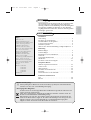 1
1
-
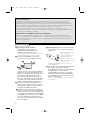 2
2
-
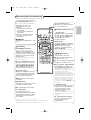 3
3
-
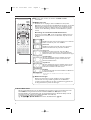 4
4
-
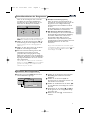 5
5
-
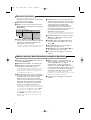 6
6
-
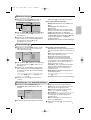 7
7
-
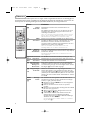 8
8
-
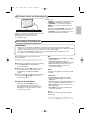 9
9
-
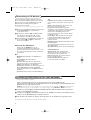 10
10
-
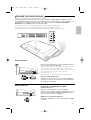 11
11
-
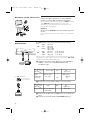 12
12
-
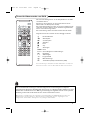 13
13
-
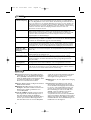 14
14
Philips 42PF5320/10 Benutzerhandbuch
- Typ
- Benutzerhandbuch
Verwandte Artikel
-
Philips 32PW8760/12 Benutzerhandbuch
-
Philips 15PT2967/01B Benutzerhandbuch
-
Philips 30PF9946/12 Benutzerhandbuch
-
Philips 32PF3320/10 Benutzerhandbuch
-
Philips 20PF4121/01 Benutzerhandbuch
-
Philips 15PF5121/01 Benutzerhandbuch
-
Philips 26PF3302/10 Benutzerhandbuch
-
Philips 29PT8641/12 Benutzerhandbuch
-
Philips 50PF7521D/12 Benutzerhandbuch
-
Philips 26PF5321-12 Benutzerhandbuch